更新时间:2024-04-15 GMT+08:00
卸载数据盘
操作场景
当您需要将数据盘挂载至同一区域、同一可用区的其他弹性云服务器上,您可以先从已挂载的弹性云服务器上卸载该数据盘,然后再将其挂载至其他弹性云服务器上。
当您不再使用数据盘时,您可以先卸载该数据盘,然后再删除数据盘。
卸载数据盘时,支持离线或者在线卸载,即可在挂载该数据盘的弹性云服务器处于“关机”或“运行中”状态进行卸载。
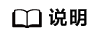
挂载至弹性云服务器的数据盘,磁盘属性为“数据盘”,磁盘状态为“正在使用”。当数据盘从弹性云服务器上卸载后,此时数据盘的磁盘属性仍为“数据盘”,非共享盘的磁盘状态变为“可用”,共享盘只有从所有弹性云服务器上卸载后,磁盘状态才会变为“可用”。
卸载云硬盘须知
卸载云硬盘的时候,您的数据是否会丢失,具体可参见卸载云硬盘时数据会丢失吗。
前提条件
- 对于Windows弹性云服务器,在线卸载云硬盘前,请确保没有程序正在对该云硬盘进行读写操作。否则,将造成数据丢失。
- 对于Linux弹性云服务器,在线卸载云硬盘前,客户需要先登录弹性云服务器,执行umount命令,取消待卸载云硬盘与文件系统之间的关联,并确保没有程序正在对该云硬盘进行读写操作。否则,卸载云硬盘将失败。
卸载非共享云硬盘
- 登录管理控制台。
- 选择“存储 > 云硬盘”。
进入“云硬盘”页面。
- 卸载云硬盘之前是否要先查看云硬盘挂载的云服务器信息。
- 是,执行以下操作。
- 否,执行以下操作。
返回云硬盘列表,此时云硬盘状态为“正在卸载”,表示云硬盘处于正在从云服务器卸载的过程中。
当云硬盘状态为“可用”时,表示卸载成功。
卸载共享云硬盘
- 登录管理控制台。
- 选择“存储 > 云硬盘”。
进入“云硬盘”页面。
- 卸载云硬盘之前是否要先查看云硬盘挂载的弹性云服务器信息。
- 是,执行以下操作。
- 否,执行以下操作。
返回云硬盘列表,此时云硬盘状态为“正在卸载”,表示云硬盘处于正在从弹性云服务器卸载的过程中。
如果共享云硬盘同时挂载至多个弹性云服务器,只从其中的一个弹性云服务器卸载,卸载成功后,云硬盘状态依然为“正在使用”。只有当共享云硬盘已经从所有的弹性云服务器上卸载成功时,状态会变为“可用”。
父主题: 卸载云硬盘







